ESXi 5一体化系统变得非常受欢迎的一个非常重要的方面就是让内存组合正常。通常一个OpenSolaris衍生的操作系统用于存储就如同它提供ZFS以及原生iSCSI两种方式来提供其他虚拟机和网络设备快速,可靠和多余的存储一样。也就是说,OpenIndiana(一种常用的OpenSolaris衍生品)喜欢为缓存使用尽可能多的内存。由于ESXi 5.0免费版有一个32GB的限制,为各种虚拟机分配内存就成了一个重要的任务。这篇简单的教程会教你如何以最简单的方式改变ESXi虚拟机内存分配,因为很多用户都会被能改变不同机器内存分配的概念难住了。
测试配置
又到了我的ESXi 5.0测试平台上场的时候了。如果你想要看到便宜的,但非常强大的配置,你可以了解一下AMD Opteron 6128 ESXi服务器。
1. CPU:2个AMD Opteron 6128
2. 主板:Supermicro H8DG6-F
3. 内存:8个4GB Kingston unbuffered ECC 1333MHz DIMMs
4. 固态硬盘:OCZ Vertex 3 120GB
5. 电源:Corsair AX650 650w 80 Plus Gold
6. 机箱:Norco RPC-450B
7. 散热:2个Dynatron A1 G34散热器
8. VMware ESXi 5.0
改变内存分配
在我们开始之前,其实有个大的前提,就是你确实有足够多的物理内存。如果你只有16GB的内存,那很难给你的ZFS存储虚拟机24GB内存并给一个Linux虚拟机8GB内存,即便你尝试超量分配。我还要假设你使用VMware vSphere客户端登录到ESXi机器。如果到这为止你都做不到,那你可能要考虑一下精简安装了。还有一点要注意,在开始如下操作前,你要先关闭你要变动的虚拟机。
你要做的第一件事就是找到你要分配内存的虚拟机。本例中,我用的是OpenIndiana 151a虚拟机,它提供ZFS存储功能。
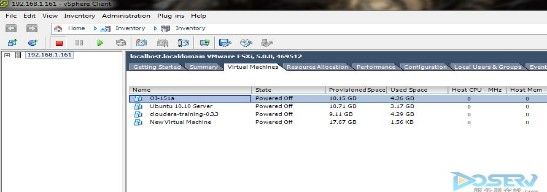
找到虚拟机后,右键单击它选择“Edit Settings”。你也可以从VMware vSphere客户端的菜单项里完成此步骤。
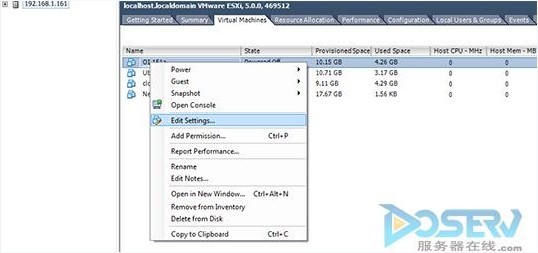
Virtual Machine Properties(虚拟机属性)设置窗口出现后,你点击“Memory”,它会出现一个滚动条。注意,OpenIndiana的推荐值为1GB,而最大推荐值为1TB。现在看来好像很多,但一会儿就不是了。记住,现在的至强E5服务器有四分之三都达到这个水平了。
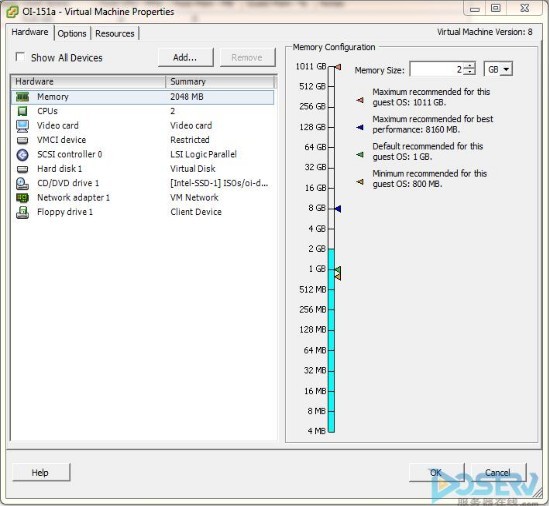
接下来,你可以改变这个值了,用GB(上图)或MB(下图)的方式。实际上,对于一个一体化的设置,我建议至少8G内存。2GB对于ZFS来说太少了。
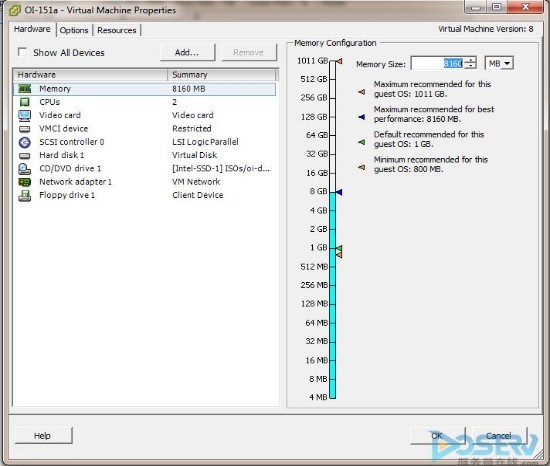
这就是全部内容了,其实过程很简单,但如果你随时间推移需要为其他虚拟机分配更多内存或你想回收空闲内存时,它就很重要了。
我们一直都在努力坚持原创.......请不要一声不吭,就悄悄拿走。
我原创,你原创,我们的内容世界才会更加精彩!
【所有原创内容版权均属TechTarget,欢迎大家转发分享。但未经授权,严禁任何媒体(平面媒体、网络媒体、自媒体等)以及微信公众号复制、转载、摘编或以其他方式进行使用。】
微信公众号
TechTarget
官方微博
TechTarget中国
相关推荐
-
我的ESXI是5.0版本的,现在把ROOT的密码忘记了,怎么办?
-
想要一台esxi server断网,上面的虚拟机就迁移到其他机器上面去。ha该怎么设置?
请教大神们一个问题,我有一组虚拟化机器,上面部署的esxi 5.0,配置了ha,我想其中一台esxi serv […]
-
请教个网络问题,ESXi内部的虚拟机之间自己通信,但是不跟外边的网络通(公司局域网)
-
vSphere 5.0中的资源管理设置
为了能充分利用ESXi 5.0主机资源并避免资源过量使用,防止虚拟机独占主机资源,那么就需要对vSphere 5.0中的相关资源包括CPU、内存、网络、存储进行设置管理。
